¿Cómo activar 'modo lectura' en Google Chrome? - Android, PC O Mac
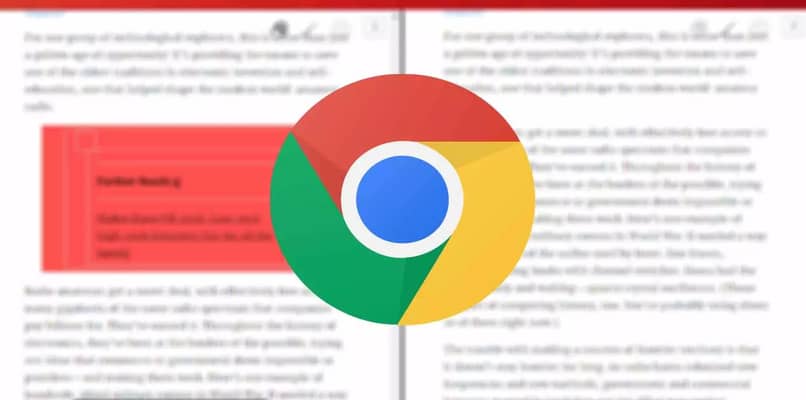
Si te gustas investigar y quedarte leyendo ahí mismo, existe una increíble elemento para ello, y es el modo de lectura. Al activar esta herramienta en navegadores como Chrome no dejará que ingrese ningún anuncio o contenido que no son en realidad necesarios. Quitándote de forma total cualquier tipo de distracción, Si no sabes cómo hacerlo, no te preocupes, solo debes de seguir leyendo este artículo, aquí te explicaremos como podrás activar 'manera lectura' en Google Chrome. En caso contrario también puedes quitar la lista de lectura en tu navegador Chrome cuando lo desees y en simples pasos.
¿El modo lectura se puede aplicar a todas las webs que visitamos?
Esta forma consiste en colocarle privilegio a un texto en específico. Al activar este en una página inmediata, Chrome no dejará acceder a otra que no sea esa. De este modo será más fácil que te concentres si usaras dicho navegador para estudiar, leer o cualquiera otra práctica que necesita dedicación.
El modo lectura se podrá aplicar en todas las páginas que quieras, solo requieres tener habilitada la opción y listo, empieza utilizarla.
¿Cómo activar el contenido simplificado en Google Chrome?
Colocar el modo lectura en tu navegador es muy sencillo, tanto como ajustar el volumen en las páginas web, pero antes de esto tienes que activar la opción. Se debe a que no la tienes todavía habilitada en tu configuración. Para ello, solo tendrás que seguir una serie de pasos, al ya poseerla en tu menú principal, pulsar sobre ella y de una vez lo podrás activar. El modo lectura lo deberás tener disponible con tu PC o en tu dispositivo móvil.
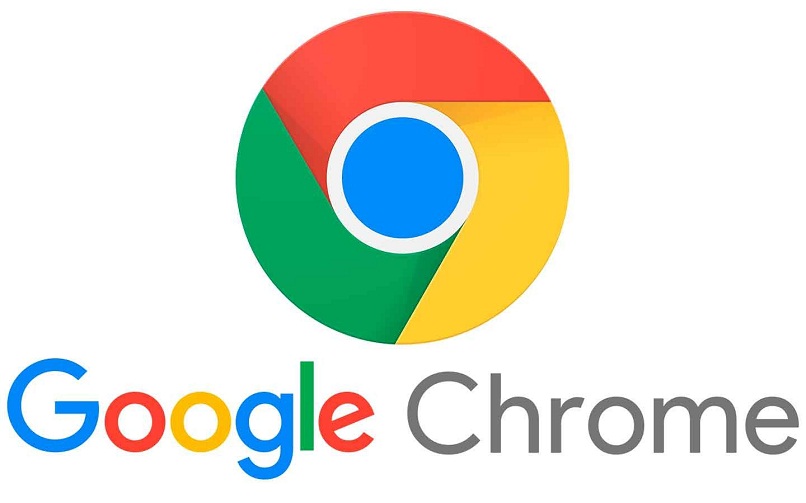
Desde mi celular
Si posees un aparato de cualquier tipo puedes observar que en él existe el navegador Chrome ya instalado. De no estar solo lo tienes que actualizar para que se encuentre en funcionamiento. Al tenerlo activo, tendrás la opción de leer páginas Web desde tu navegador. Aunque logres observar que existen como sugerencias en tu barra de búsqueda o algún tipo de publicidad. Estos los puedes quitar activando el modo lectura en tu dispositivo.
- Entra en Chrome
- Luego en él tienes que ingresar en la página de flags (Chrome://flags/).
- En ella deberás de seleccionar la opción de Reader Mode y colocar enabled.
En mi computadora
Si utilizas el navegador Chrome desde un ordenador podrás realizar la activación del modo lectura de forma muy fácil. Con este, podrás mejorar el aprendizaje haciendo que te concentres más. Para activarlo solo tendrás que ingresar en una página y colocarlo en la manera Reader Mode, si no sabes cómo hacerlo deberás de seguir los siguientes pasos:
- Ingresa en tu navegador predeterminado Chrome
- Al estar en este harás clic en la opción de búsqueda.
- Luego tienes que entrar en la página de Flags la cual es de Google Chrome, si no sabes cómo ingresar en ella solo debes de colocar Chrome://flags/ y presionaren enter.
- Ahora buscar el elemento de Reader Mode y presiona en la opción de Enabled.
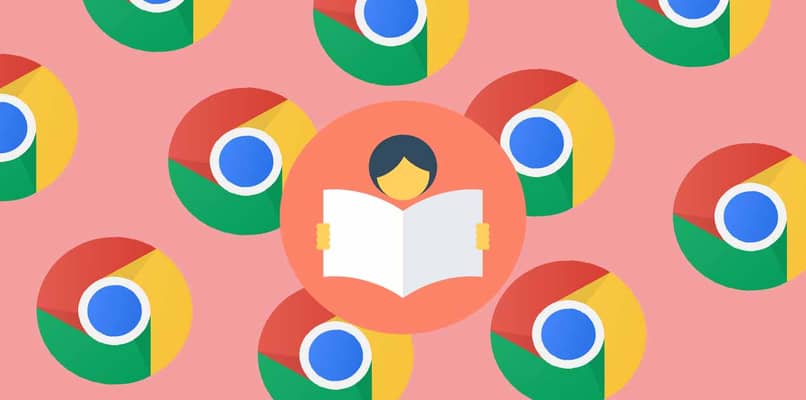
¿Qué aplicación puede sustituir el 'modo lectura' en Mac o Linux?
Esta forma es una función que la trae agregada el mismo explorador Chrome. Pero si lo emplearas en una computadora Mac, Linux o Windows también podrás usar una extensión del navegador. De esta manera tendrás que ingresar en la aplicación ya descargada para configurarla y así tener tu modo lectura en tu PC instalado. Estas son las mejores apps para emplear, las cuales podrás descargar y así utilizarlas:
Reader View
Es una extensión de Chrome muy básica, no tiene casi opciones, pero te servirá para activar el modo lectura. Esta la podrás usar en todas las webs de tu navegador, solo debes de habilitarlas y hacer empleo de ella. Esta será la forma en que la puedes agregar a tu sistema:
- Ingresa en tu navegador Web.
- Luego debes de dirigirte a la tienda de Chrome, Chrome web store.
- Al estar en ella tienes que pulsar en buscar, en el cual tendrás que colocar el nombre de Reader View.
- Ahora solo debes de presionar en añadir extensión y esperar que esta se agregue a tu navegador.
- Para empezar a utilizarla solo debes de dirigirte a tu configuración. Luego hacer los ajustes pertinentes.
Just Read
Esta es una aplicación que puedes descargar en Chrome web store. La cual es una extensión que sirve como modo de lectura considerada clásica en el navegador de Chrome. Esta intenta tener a los usuarios de Chrome enfocados en los artículos que estén leyendo, para así no poseer distracciones. Haciendo así que sea muy utilizada por sus amplias ventajas, si harás la descarga de Just Read debes de saber las siguientes cosas:
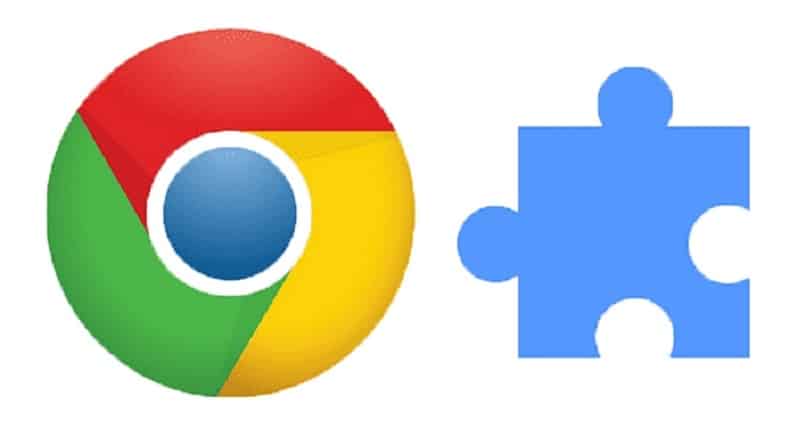
- Es unas de las extensiones más usadas Google, se dice que está entre una de las 10 más descargadas por los usuarios. Esto se debe por sus muchas ventajas, las cuales hacen que más personas hagan empleo de ella.
- Puedes tener una personalización aplicación con los artículos que estés leyendo, haciendo que te encuentres a gusto y cómodo con tu página. Con Jus Read podrás cambiar lo que desees del estilo CSS. Así mismo modificar los colores que quieres de la interfaz o incluso tendrás la oportunidad de borrar todos los elementos que no te agraden.
- Podrás leer de forma clara y presiona, puesto que conseguirás personalizar la página a tú gusta, colocando el tamaño que quieras a las letras.
- Si ingresas en la extensión Premium de Just Read tendrás muchas ventajas increíbles. Como la de poder resaltar y anotar cosas que deseas de páginas en lectura, al igual que podrás compartir contenido. Todo esto por tan solo 9,99 dólares anuales, es decir, eso es lo que cuesta la suscripción Premium de esta extensión.
Para descargarlos, deberás de dirigirte a la tienda de Chrome Web Store e ingresa el nombre de Just Read. Cuando te salga la opción de Añadir a Chrome debes de hacer clic y esperar que se descargue la extensión.